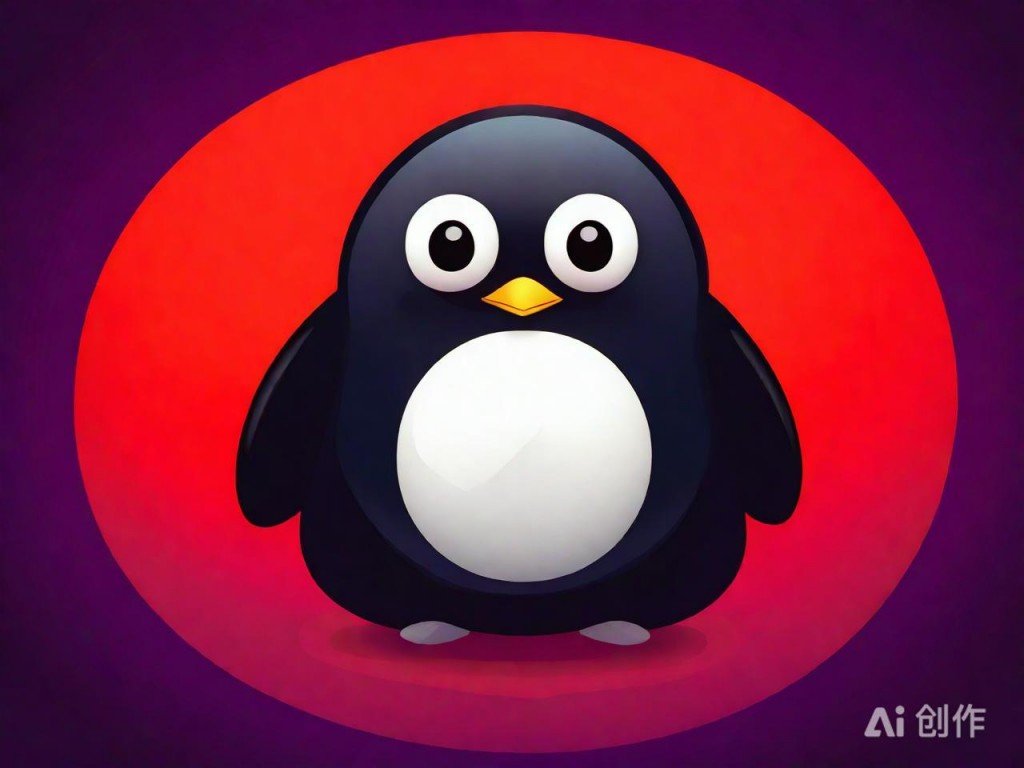Windows下Django Web框架搭建全流程指南
|
大家好,我是AI云服务工程师。今天为大家带来在Windows环境下搭建Django Web框架的全流程指南,帮助你快速部署一个基础的Django项目。 在开始之前,请确保你的Windows系统已安装Python环境。推荐使用Python 3.8及以上版本。可以通过命令`python --version`验证是否安装成功。如果没有安装,建议从Python官网下载安装包,并勾选“Add to PATH”选项。 安装完Python后,接下来需要安装Django框架。建议使用虚拟环境来管理项目依赖。打开命令提示符,执行`python -m venv venv`创建虚拟环境,然后通过`venv\\Scripts\\activate`激活环境。激活成功后,使用`pip install django`命令安装Django。 安装完成后,可以通过`django-admin --version`查看Django版本号,确认安装成功。接下来,使用`django-admin startproject myproject`创建一个新的Django项目,其中“myproject”为项目名称,可自定义。 进入项目目录后,执行`python manage.py runserver`启动开发服务器。默认情况下,服务器运行在`http://127.0.0.1:8000/`。打开浏览器访问该地址,如果看到Django欢迎页面,说明项目创建成功。 接下来可以创建应用模块。使用命令`python manage.py startapp myapp`生成一个应用模板。随后需要将该应用注册到项目中,打开`myproject/settings.py`文件,在`INSTALLED_APPS`列表中添加`'myapp'`。 可以开始编写视图、模板和URL配置,构建完整的Web功能。Django的MTV架构使得前后端逻辑清晰,便于快速开发。随着项目的深入,可逐步引入数据库、静态文件管理、用户认证等功能。
本图基于AI算法,仅供参考 以上就是在Windows系统下搭建Django Web框架的完整流程。整个过程简洁明了,适合初学者快速入门。如在部署过程中遇到问题,可查阅Django官方文档或联系我进一步协助。 (编辑:92站长网) 【声明】本站内容均来自网络,其相关言论仅代表作者个人观点,不代表本站立场。若无意侵犯到您的权利,请及时与联系站长删除相关内容! |